Il arrive que l'on veuille partager une vidéo qui contient les visages dont on ne veut pas diffuser ou les informations personnelles comme le numéro de téléphone, une adresse, le numéro de la plaque d'immatriculation, un logo ou une adresse email… Pour masquer ces informations, la solution consiste à utiliser un éditeur vidéo pour flouter les parties sensibles de la vidéo.
La plupart de logiciel de montage vidéo disposent d'un outil de floutage qui permet de flouter une partie d'une vidéo ou de flouter un visage sur une vidéo. Certains outils avancés peuvent flouter un objet en mouvement sur une vidéo. Certains convertisseurs vidéo disposent également d'un outil de floutage qui permet de flouter une vidéo encore plus rapidement. Dans la suite de cet article, nous verrons comment flouter une vidéo sur PC, Android et iPhone.

AnyMP4 Convertisseur Vidéo Ultimate est un logiciel utilisé pour convertir les fichiers multimédias sur Windows et Mac. En plus de la conversion des fichiers multimédias, ce logiciel propose aussi plusieurs outils qui permettent d'éditer facilement les fichiers vidéo et audio. Dans l'onglette Boîte à outils, on retrouve l'outil Video Watermark Remover qui peut être utilisé pour flouter une vidéo, retirer le logo et le filigrane d'une vidéo. Les étapes suivantes montrent comment flouter une partie d'une vidéo avec cet outil.
AnyMP4 Convertisseur Vidéo Ultimate est téléchargeable sur Windows et Mac à partir des liens ci-dessous.
AnyMP4 Convertisseur Vidéo Ultimate
Étape 1. Importer la vidéo à flouter
Après avoir téléchargé et installé AnyMP4 Convertisseur Vidéo Ultimate, lancez-le, puis basculer sur l'onglette Boîte à outils, ensuite localisez et cliquez sur l'outil Video Watermark Remover. Dans la fenêtre qui s'ouvre, cliquez sur le signe (+), puis sélectionnez la vidéo à flouter.

Étape 2. Flouter la vidéo et exporter
Une fois la vidéo importée, cliquez sur « Ajouter une zone de suppression de filigrane », ensuite déplacez cette zone sur la partie de la vidéo à flouter. Vous pouvez agrandir ou réduire la zone de floutage avec le pointeur de la souris ou entrer les dimensions manuellement. Vous pouvez ajouter autant de zones de suppression que vous le souhaitez.
Une fois la zone de floutage placée, il faut limiter sa durée, par exemple si l'objet à flouter est visible entre la première et la cinquième seconde de la vidéo, alors vous devez limiter la durée à cinq secondes. Pour ce faire, il suffit de sélectionner la zone de floutage et utiliser la barre de progression pour limiter la durée.
Pour flouter un visage en mouvement sur une vidéo, il faut ajouter une zone de floutage sur chaque partie de la vidéo ou le visage apparaît, ensuite indiquer la durée de chaque zone. De la même manière, vous pouvez flouter un objet en mouvement dans une vidéo.
Pour enregistrer la vidéo, cliquez sur Exporter, la vidéo sera exportée dans le dossier de sorite. Vous pouvez y accéder en cliquant sur l'icône de dossier au bas de la fenêtre.
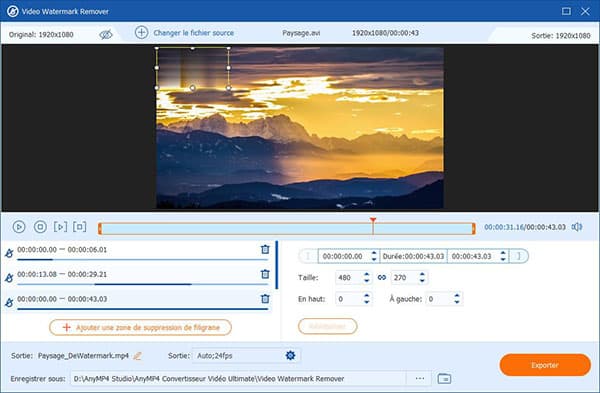
Il est possible de flouter une vidéo en ligne. Il existe plusieurs applications web qui permettent de flouter une vidéo à partir du navigateur web sans avoir besoin de télécharger un logiciel. Bien que cette méthode soit simple, elle n'est pas conseillée pour les vidéos de longue durée ; le temps de téléchargement serait long. Il est donc recommandé d'utiliser cette méthode pour flouter les vidéos de courte durée.
Dans cet exemple, nous allons utiliser l'application web Online-video-cutter.com/remove-logo, c'est un outil en ligne très simple qui permet de flouter une partie d'une vidéo en ligne gratuitement.
Étape 1. Importer la vidéo à flouter en ligne
Accédez à l'application web online-video-cutter.com/remove-logo, puis cliquez sur « Open file ». Ensuite, sélectionner la vidéo dont vous désirez flouter en ligne.
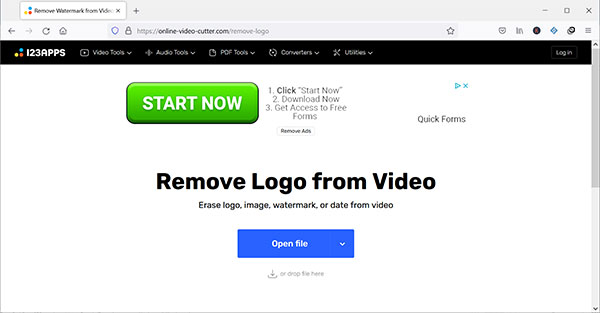
Étape 2. Flouter la vidéo en ligne et enregistrer
Pour flouter une partie d'une vidéo en ligne, utilisez le pointeur de la souris pour dessiner une zone de floutage au-dessus de la partie à flouter. Pour flouter un visage sur une vidéo, il suffit de dessiner une zone de floutage sur le visage.
Enfin pour effectivement flouter la vidéo en ligne et exporter, cliquez sur Save, puis téléchargez la vidéo.
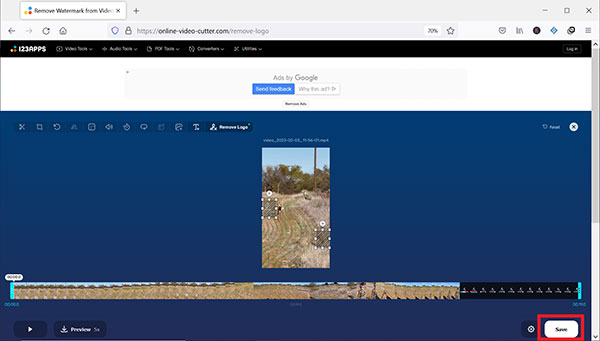
Plusieurs applications sur Google Play Store permettent de flouter une vidéo Android, supprimer le logo et le filigrane d'une vidéo. Si votre vidéo se trouve dans votre téléphone Android, il est préférable d'utiliser une telle application pour flouter la vidéo. Ici, nous allons utiliser Video Eraser, cette application propose des outils pour ajouter et supprimer le filigrane sur une vidéo ou une image, rogner, couper et compresser les vidéos. Avec son outil « Remove watermark from video », l'on peut flouter une vidéo sur Android et l'enregistrer. Pour ce faire, procédez comme suit :
– Installez l'application Video Eraser à partir de Play Store
– Appuyez sur « Remove watermark from video », puis sélectionnez la vidéo dont vous souhaitez flouter
– Appuyez sur un espace vide de la vidéo pour ajouter une zone de floutage
– Recouvrez la partie de la vidéo à flouter avec la zone de floutage
– Appuyez sur Done pour flouter la vidéo Android, puis sur « Save to phone album » pour enregistrer la vidéo
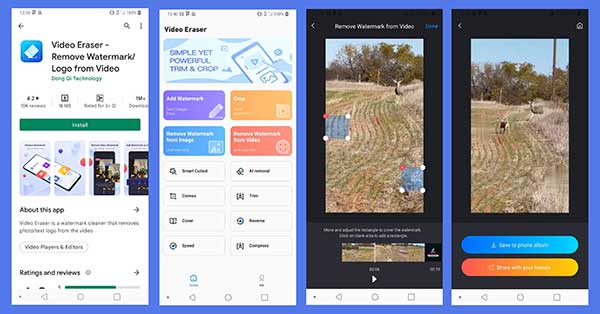
L'un des meilleurs outils pour flouter une vidéo iPhone est l'application FDCTool. Cette application iOS propose un ensemble d'outils qui permettent d'éditer facilement une vidéo sur iPhone et iPad. Nous allons utiliser son outil « Remove watermark » pour flouter une vidéo sur iPhone.
– Installez l'application FDCTool à partir d'Apple Store
– Appuyez sur « Remove watermark », ensuite sélectionnez la vidéo à flouter
– Déplacez la zone de floutage au-dessous de la partie de la vidéo à flouter, puis appuyez sur confirm pour flouter la partie de la vidéo
– Appuyez sur Save pour enregistrer la vidéo dans la galerie d'image
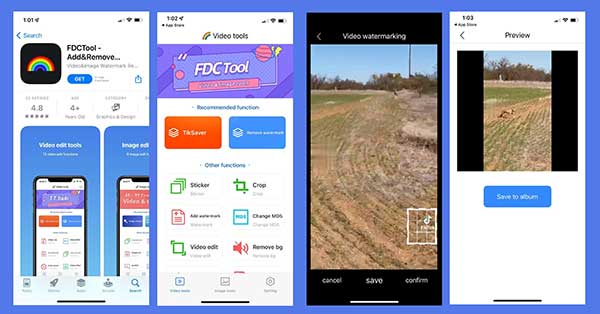
Conclusion:
Nous avons présenté les différentes méthodes pour flouter une vidéo sur Android, iPhone et PC. Vous pouvez choisir une méthode en fonction de l'appareil dans lequel se trouve votre vidéo. Pour les vidéos longues ou volumineuses, il est recommandé de les flouter avec le PC. L'outil le plus simple et efficace pour flouter une vidéo sur PC est AnyMP4 Convertisseur Vidéo Ultimate. Vous pouvez l'utiliser pour flouter plusieurs parties d'une vidéo, y compris les objets en mouvement.